
יצא לאור

אם שינית את תצוגת Outlook וברצונך לחזור להגדרות ברירת המחדל, בצע את השלבים במדריך זה.
אם אתה מנהל את הדוא"ל שלך עם Outlook, תבחין שיש כמה דרכים לארגן את תצוגה של תיבת הדואר הנכנס שלך. עם זאת, ייתכן שתחליט לאפס את תצוגת Outlook להגדרות ברירת המחדל בשלב מסוים.
Outlook כולל פקדים שונים לשינוי תצוגת תיבת הדואר הנכנס שלך לקריאה וניהול של הודעות דוא"ל. לאחר ביצוע מספר שינויים, זה בדרך כלל תהליך פשוט להחזיר את Outlook לתצוגה שאיתה הגיעה במקור.
אם אתה צריך לחזור לברירת המחדל הַשׁקָפָה להציג או צריך לפתור בעיה איתו, מדריך זה יראה לך כיצד.
כיצד לאפס את תצוגת Outlook לברירת מחדל
ישנן דרכים שונות לאפס את התצוגה ב-Outlook. אתה יכול להשתמש בפקודה Run box, להפעיל מחדש את האפליקציה במצב בטוח או ללחוץ על כמה לחצנים.
אחת הדרכים הפשוטות ביותר לאפס את תצוגת Outlook להגדרות ברירת המחדל היא מהסרט.
כדי לאפס את תצוגת Outlook מהרצועה:
- לְהַשִׁיק הַשׁקָפָה ולחץ על נוף לשונית.
- תחת תצוגה נוכחית בקטע, לחץ על לאפס תצוגה לַחְצָן.
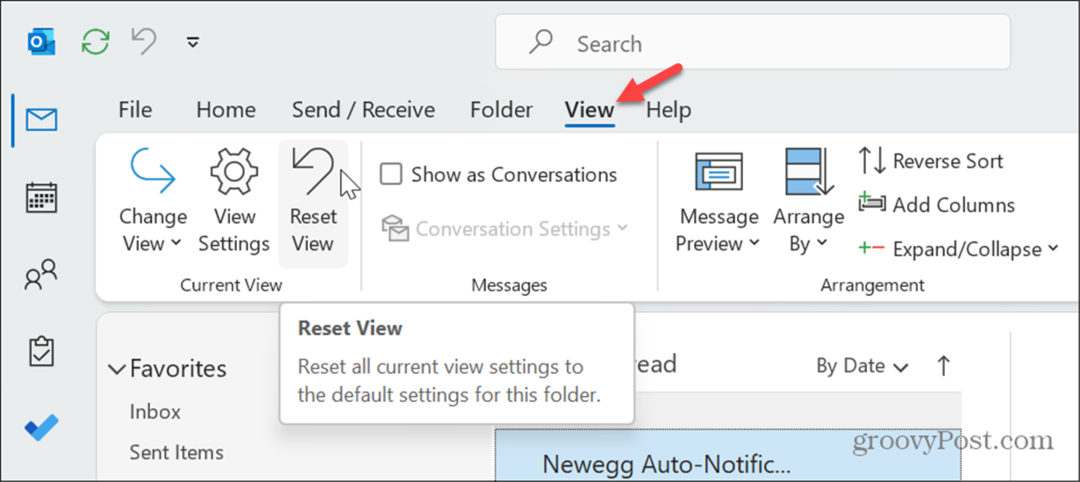
- לחץ על כן לחצן כאשר הודעת האימות מופיעה.

לאחר שתבצע את השלבים, תיבת הדואר הנכנס של Outlook שלך תאופס לתצוגת ברירת המחדל בה הייתה כשהתקנת אותה לראשונה.
אם אתה לא רואה את תצוגה נוכחית בקטע, סביר להניח שהסרט נמצא ב- מְפוּשָׁט מַעֲרָך. כדי לתקן זאת, לחץ על פריסת סרט לחצן בפינה הימנית של הסרט ובחר את ה סרט קלאסי אוֹפְּצִיָה.
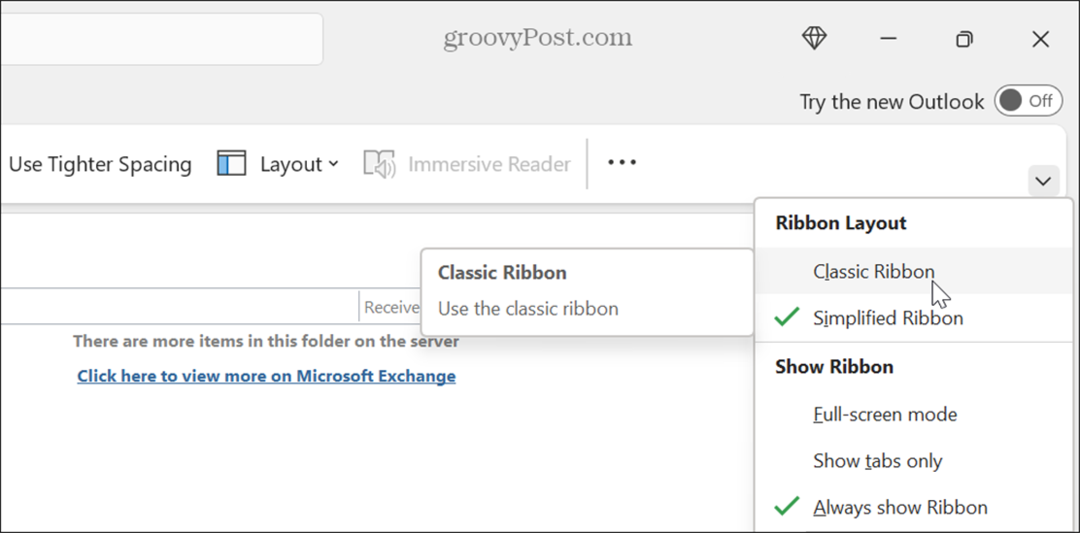
כיצד לאפס את תצוגת Outlook באמצעות הפעלה
אתה יכול גם לאפס את התצוגה של Outlook על ידי הפעלת Outlook באמצעות פקודה מיוחדת באמצעות תיבת הדו-שיח הפעלה.
כדי לאפס את תצוגת Outlook באמצעות תיבת הדו-שיח הפעלה:
- ללחוץ מקש Windows + R כדי להפעיל את הפעל דו-שיח חַלוֹן.
- לאחר פתיחת התיבה, הקלד את הפקודה הבאה ולחץ בסדר או לחץ להיכנס:
outlook.exe /cleanviews

- Outlook יופעל ל- תצוגת ברירת מחדל שזה היה לפני שנעשו שינויים כלשהם.
כיצד להפעיל את Outlook במצב בטוח
אם אינך מצליח לגרום ל-Outlook להציג את תצוגת ברירת המחדל באמצעות השלבים שלעיל, תוכל לנסות לאתחל את Outlook במצב בטוח.
כדי לאתחל את Outlook במצב בטוח:
- ללחוץ מקש Windows + R כדי להפעיל את לָרוּץ חלון דו-שיח.
- הקלד את הפקודה הבאה ולחץ בסדר או לחץ להיכנס:
outlook.exe /safe
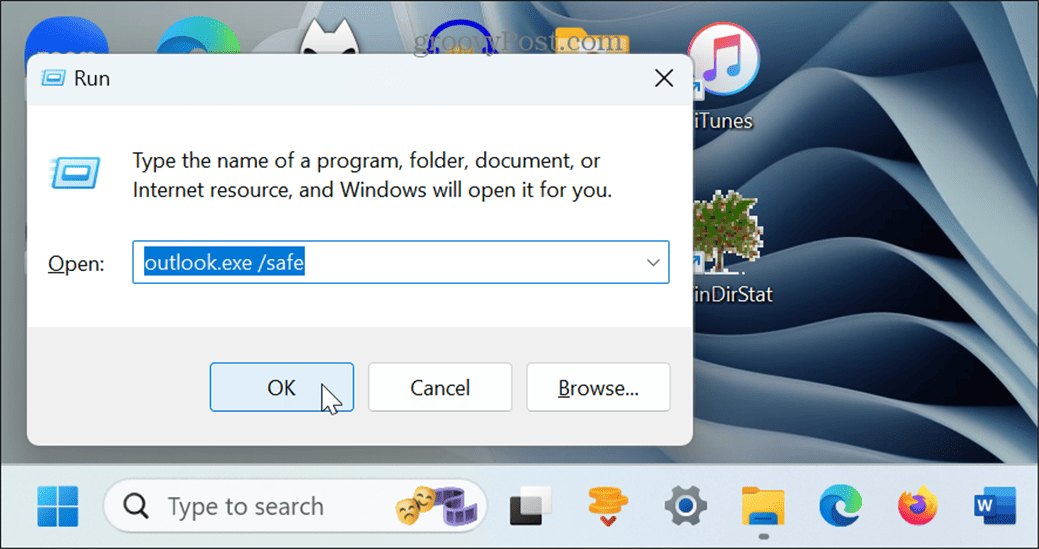
- בחר את הפרופיל שלך ולחץ בסדר כאשר מופיעה ההנחיה.
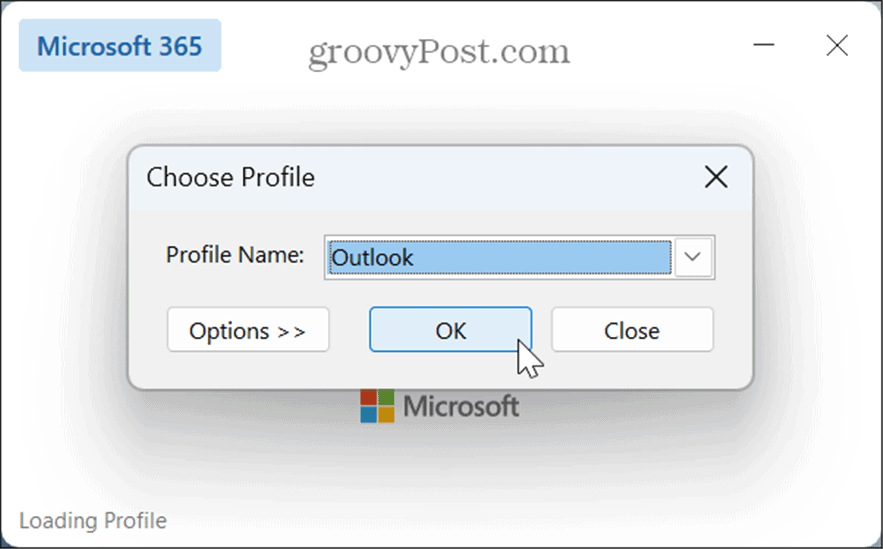
- לאחר פתיחת Outlook במצב בטוח, לחץ על נוף לשונית, ולחץ על לאפס תצוגה כפתור ב- תצוגה נוכחית סָעִיף.
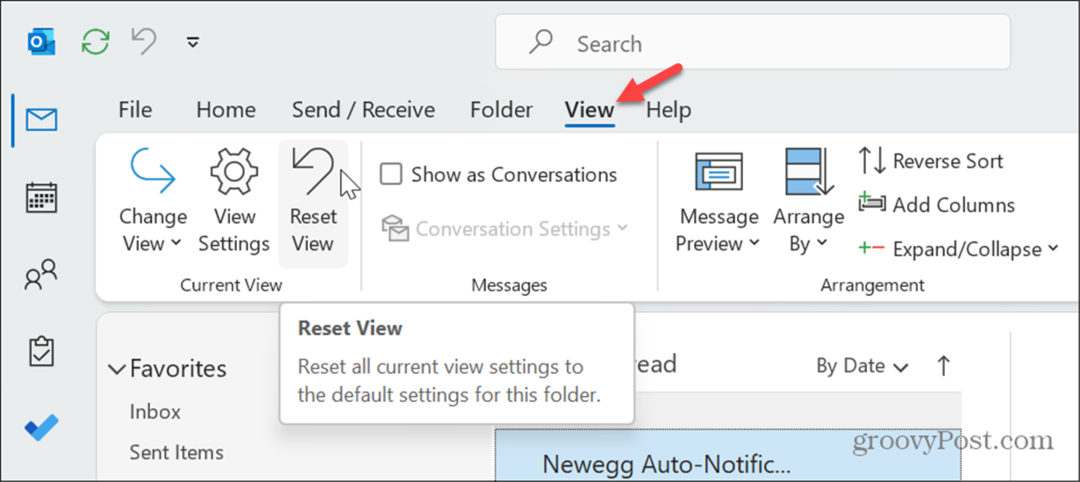
כיצד להשבית תוספות של Outlook
אם אתה עדיין לא מצליח לגרום ל-Outlook לאפס לתצוגת ברירת המחדל, ייתכן שיש בעיה בתוספות. כדי לפתור את הבעיה, אתה יכול להשבית תוספות ולהפעיל אותן מחדש אחת בכל פעם.
כדי לגשת לתוספות של Outlook:
- הפעל את Outlook, לחץ על קוֹבֶץ לשונית, ובחר אפשרויות מהסרגל הצדדי השמאלי.
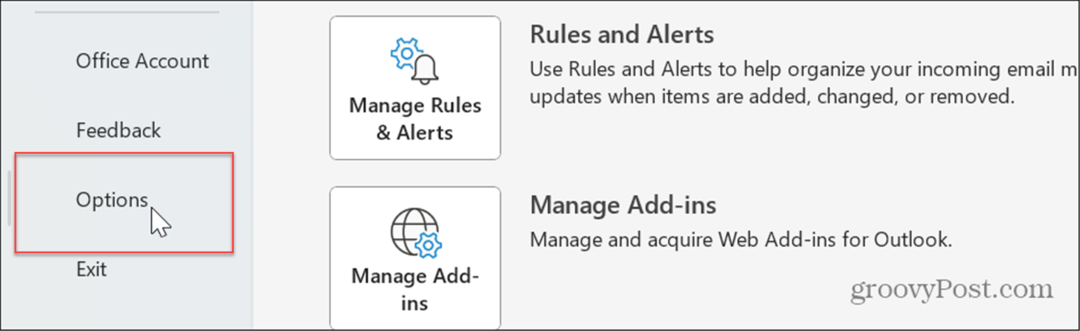
- בחר תוספות בסרגל הצד השמאלי, הגדר את התפריט הנפתח ניהול ל תוספות COM, ולחץ על ללכת לַחְצָן.
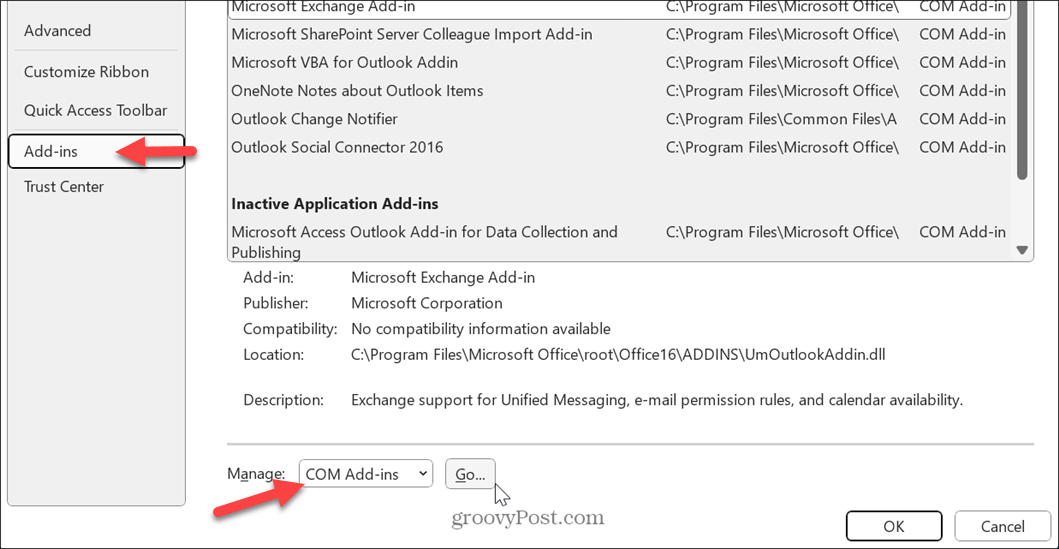
- כאשר תוספות COM חלון מופיע, בטל את הסימון של תוספת אחת בכל פעם.

- הפעל מחדש את Outlook לאחר השבתת כל תוספת עד שתמצא את הגורם לבעיות בתצוגת ברירת המחדל. לאחר שתמצא את האשם, בחר את התוספת ולחץ על לְהַסִיר לַחְצָן.
אימייל טוב יותר עם Outlook
Microsoft Outlook ממשיכה להיות תוכנית פופולרית לניהול מיילים, פגישות ועוד. אם אתה צריך לאפס את התצוגה להגדרות ברירת המחדל, השיטות שלעיל צריכות לאפשר לך לעשות בדיוק את זה.
ישנן בעיות אחרות שאולי תצטרך להתמודד איתן ב-Outlook. לדוגמה, ייתכן שתצטרך לתקן Outlook לא מתחבר לשרת שגיאות. ייתכן שיהיה עליך גם לתקן בעיה מתסכלת עם Outlook לא מסתנכרן.
בנוסף לתיקון בעיות, יש דרכים להשיג יותר מ-Outlook. לדוגמה, עבור מטיילים בעולם, תצטרך שנה את אזור הזמן ב-Outlook או שאולי תרצה למצוא ולמחוק אימיילים לפי תאריך לניהול טוב יותר של תיבת הדואר הנכנס.


